A linguagem de programação Python é utilizada em tantos projetos que encontrar alguns dos softwares que utilizam esta tecnologia pode ser uma tarefa um pouco trabalhosa, visto que grande parte deles está espalhada pela internet afora.
Já pensou em como seria se pudéssemos instalar e desinstalar aplicações que escritas nesta linguagem com um simples comando no terminal, sem a necessidade de baixar e compilar todo o código?
Pois bem, no artigo de hoje você irá conhecer o PIP, um gerenciador de pacotes multiplataforma para o Python.
Conheça o PIP
O PIP é um gerenciador de pacotes Python que permite aos usuários compartilhar ou utilizar projetos de forma simples e prática, sem que haja a necessidade de realizar configurações ou até mesmo a compilação de arquivos manualmente.
Ele foi introduzido no ano de 2008 por Ian Bicking como pyinstall e com o passar do tempo, ele optou por mudar o nome para PIP, um acrônimo para “Pip Install Packages”.
Como o Python é multiplataforma, os aplicativos disponíveis o Python PIP pode ser instalado tanto no Windows, Linux ou macOS e você terá acesso ao mesmo software, independente do sistema operacional utilizado.
Instalando o PIP no Ubuntu, Fedora e Arch Linux
Por padrão, diversas distribuições Linux oferecem o Python pré-instalado no sistema, tornando a instalação do PIP ainda mais fácil, visto que não será necessário instalar o Python como ocorre no Windows.
Algumas distribuições já trazem o PIP pré-instalado, porém, pode ser que você precise realizar a instalação do pacote python3-pip manualmente, para isso, basta acessar o terminal de seu sistema operacional e digitar o seguinte comando:
Instalando o Pip no Debian, Ubuntu e derivados:
sudo apt install python3-pipComo instalar o PIP no Fedora, openSUSE e derivados:
sudo dnf install python3-pipInstalando o PIP no Arch Linux, Manjaro e derivados:
sudo pacman -S python3-pip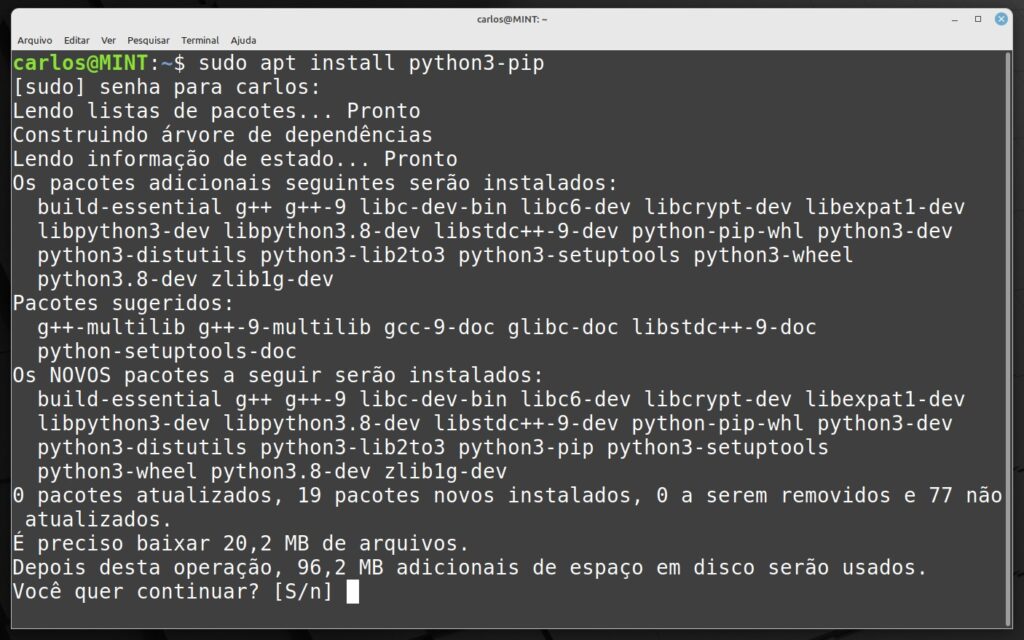
Feito isso, o Python PIP já estará instalado em seu sistema operacional para você poder instalar seus softwares ou dependências para algum projeto em Python que você esteja desenvolvendo.
Instalando pacotes com o Python PIP
O primeiro passo para utilizar o Python PIP é escolher o pacote a ser instalado, para isso, basta acessar o site do Python Package Index para procurar entre as centenas de softwares disponíveis.
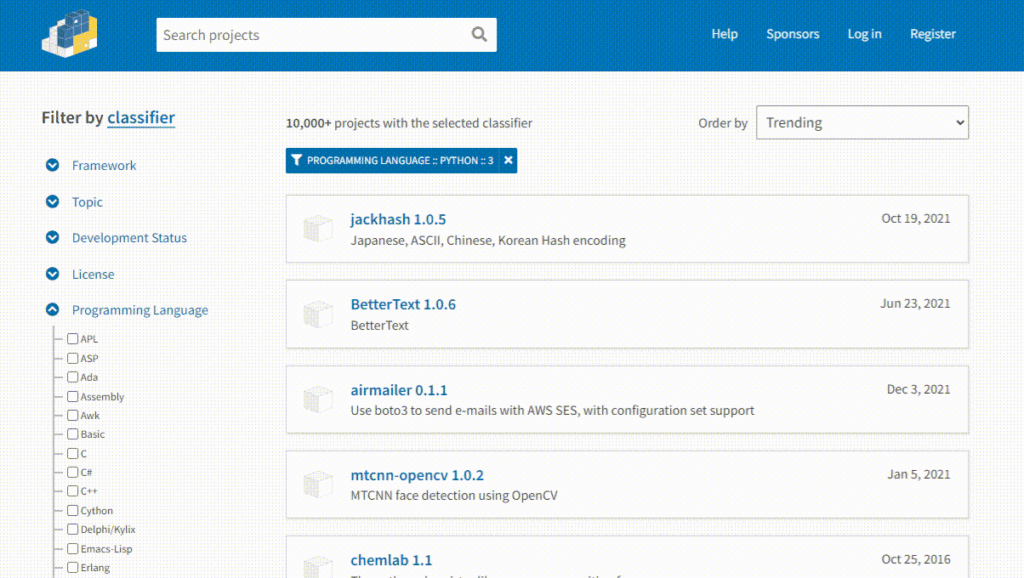
Após achar um projeto do seu interesse, clique sobre ele e uma página contendo algumas informações e o comando utilizado para instalar irá se abrir, no meu caso, estarei utilizando como exemplo o projeto “wifi-qrcode”.
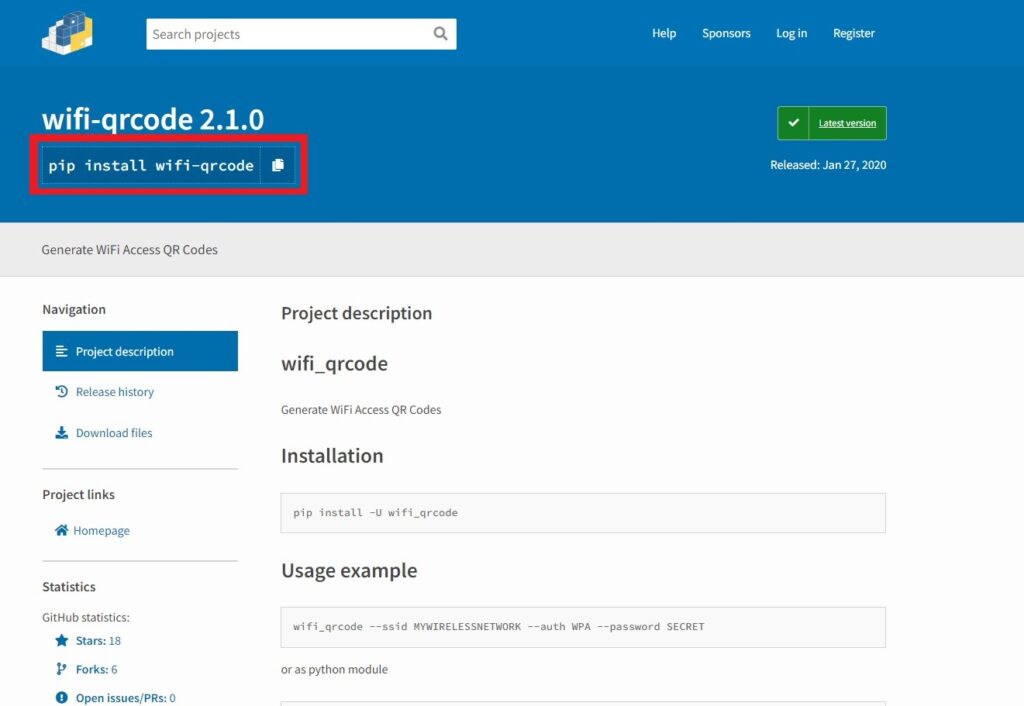
Note que abaixo do nome do projeto, temos um comando que nos permitirá realizar a instalação do software, basta executá-lo em seu terminal e em alguns momentos o software será instalado, caso o comando apresente algum erro, tente executá-lo com o sudo.
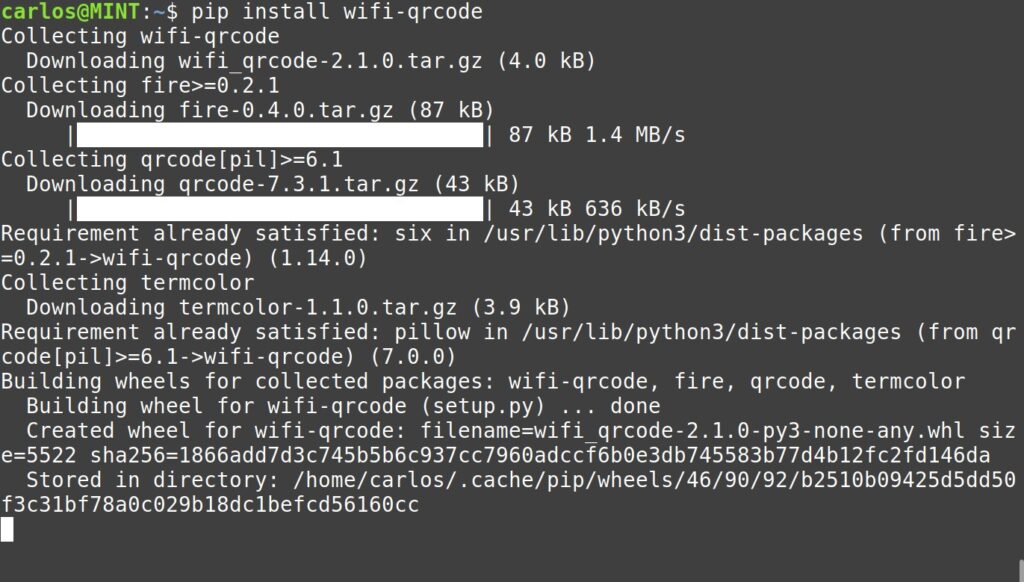
Caso você queira desinstalar o software, basta trocar o install por uninstall no comando utilizado.
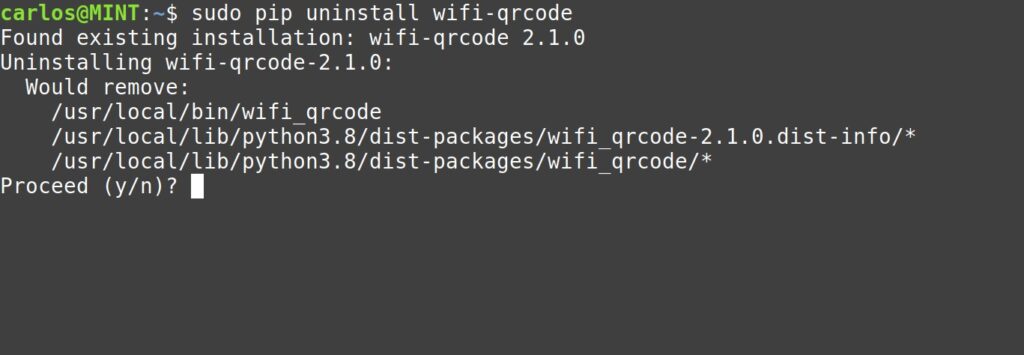
Utilizando o comando pip search, você pode procurar por pacotes sem a necessidade de abrir a página do PyPI, algo que pode ser interessante caso você já tenha ideia do software a ser instalado, mas não lembra o nome do pacote.
Vale dizer que até o momento de escrita deste artigo, a API de busca do PyPI está em manutenção e pode ser que você se depare com algum erro ao tentar utilizar o comando.
Se você deseja saber todos os pacotes instalados através do PIP em seu sistema, basta utilizar o comando pip list e uma lista com os pacotes instalados irá se abrir.
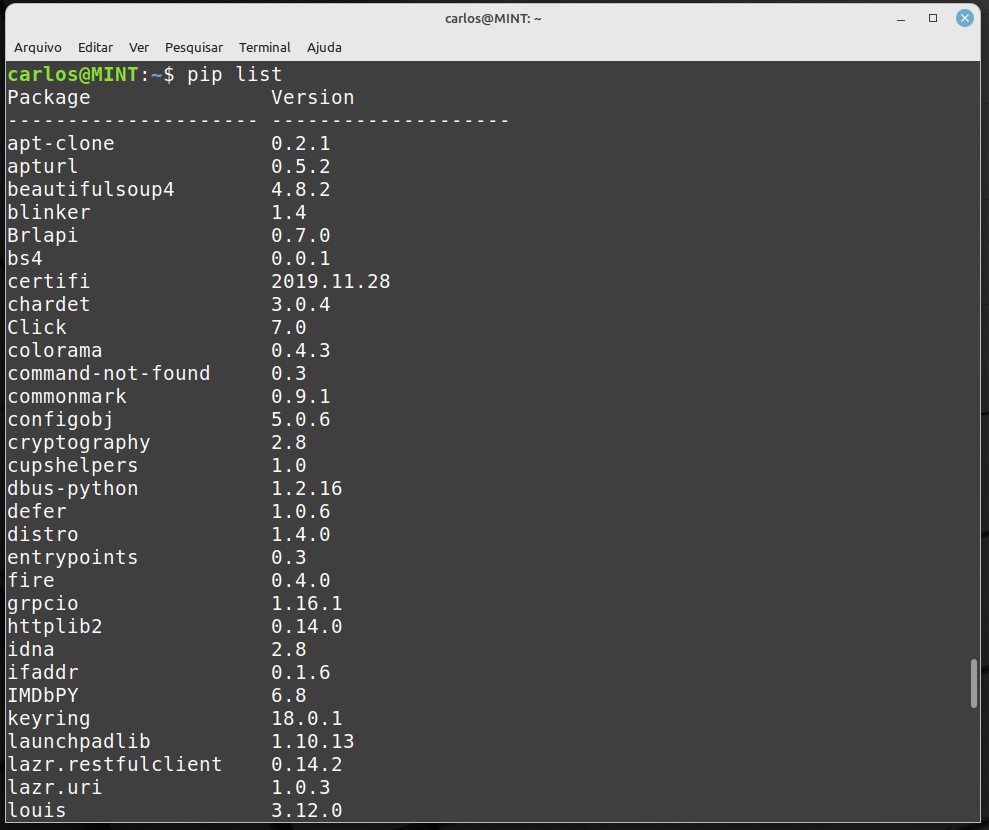
Você já conhecia o Python PIP? O que acha deste gerenciador de pacotes?
Até o próximo artigo pinguim!




